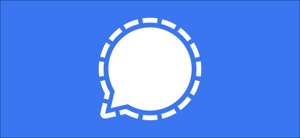Si ya tiene su experiencia laboral que figura en su perfil de LinkedIn, es fácil obtener el sitio automáticamente generar un curriculum vitae para ti. Aquí es cómo hacerlo.
Cómo generar un currículum de su perfil LinkedIn [dieciséis]
Todos los perfiles de LinkedIn incluyen un botón para descargar el perfil como Pdf . Este PDF es básicamente su currículum, que contiene todas las experiencias que ha enumerado en LinkedIn. Esto incluye sus académicos, experiencias de trabajo y todo lo demás que tiene en su perfil.
RELACIONADO: ¿Qué es un archivo PDF (y cómo abro uno)?
Para descargar este reanudivo rápido, primero, abierto. LinkedIn en un navegador web en su computadora. Cuando se abre LinkedIn, haga clic en el icono de su perfil en la parte superior del sitio y seleccione "Ver perfil".
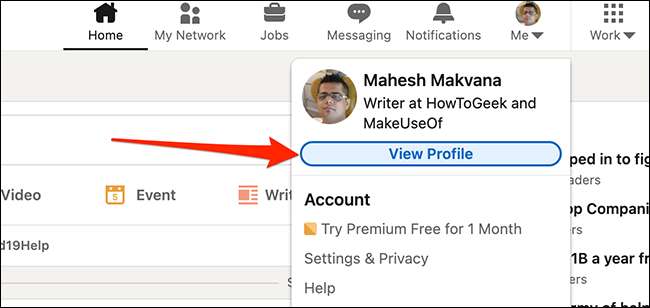
En la página Perfil, directamente debajo de la imagen de su perfil, haga clic en la opción "Más" y seleccione "Guardar en PDF".
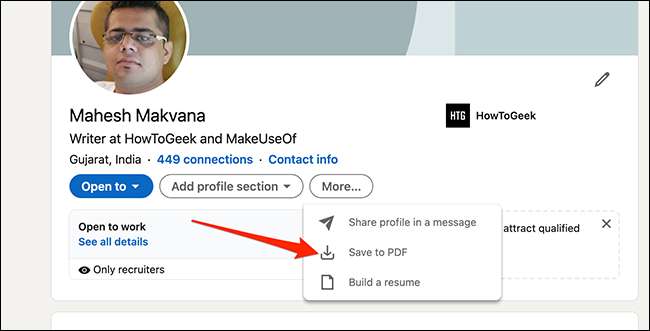
En unos momentos, su navegador comenzará a descargar su reanudación PDF desde LinkedIn.
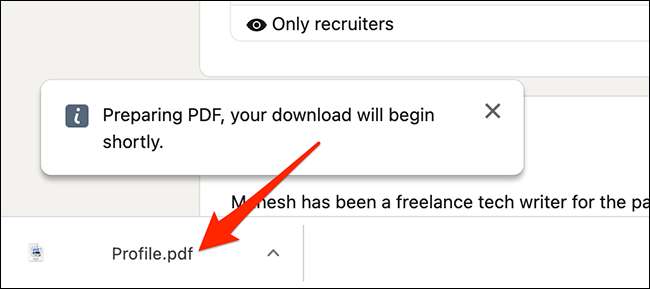
Eso es todo lo que hay para generar un reanudamiento automático rápido de LinkedIn, pero es posible que no desee enviarlo exactamente, ya que es para posibles empleadores. En ese caso, echa un vistazo a la sección a continuación.
Generar un currículum personalizado de su perfil de LinkedIn [dieciséis]
El currículum que descargó anteriormente incluye toda la información que tiene en su perfil de LinkedIn. Si desea agregar, editar o eliminar ciertas secciones del currículum, use la herramienta de creación de currículum de LinkedIn. Le permite elegir las secciones que desea incluir o excluir de su currículum. Cuando esté satisfecho con el resultado, puede descargarlo como PDF a su computadora.
Para comenzar a construir su curriculum vitae personalizado, abierto LinkedIn en su navegador web. En LinkedIn, haga clic en el icono de su perfil en la esquina superior derecha y seleccione "Ver perfil".
En la página Perfil, en la sección en la parte superior, seleccione "Más", y luego haga clic en "Construir un currículum". Esto lanza la herramienta de creación de currículum de LinkedIn en su navegador.

En la ventana emergente "Seleccionar un currículum" que aparece, haga clic en el botón "Crear desde el perfil" en la parte inferior.
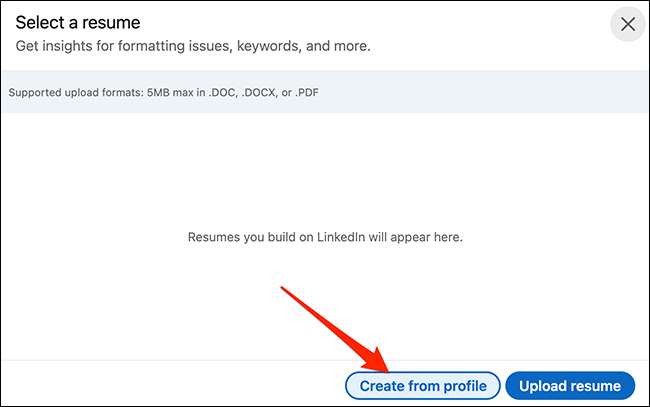
En el siguiente cuadro que dice "Elija el título de trabajo deseado", haga clic en el cuadro "Título del trabajo" y luego ingrese su título de trabajo actual. Luego, seleccione un título de las opciones sugeridas y haga clic en "Aplicar" en la parte inferior.
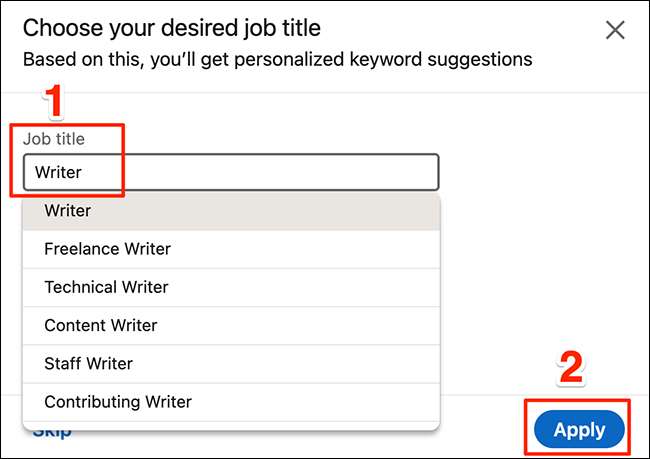
Ahora estás en la pantalla de la herramienta de creación de currículum de LinkedIn. Aquí, puede agregar y excluir la información que desee en su currículum. Para agregar o eliminar una sección en su currículum, haga clic en el icono Lápiz junto a una sección en la página.
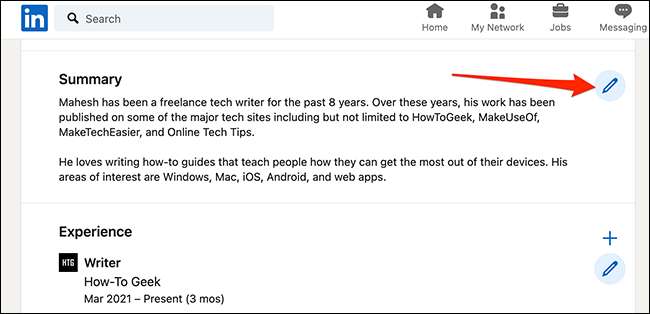
El sitio abrirá un cuadro con su sección seleccionada en ella. Aquí, puede modificar los contenidos de su sección y haga clic en "Guardar" en la parte inferior de la caja para guardar sus cambios. O bien, puede hacer clic en "Eliminar" para eliminar esta sección de su currículum por completo.
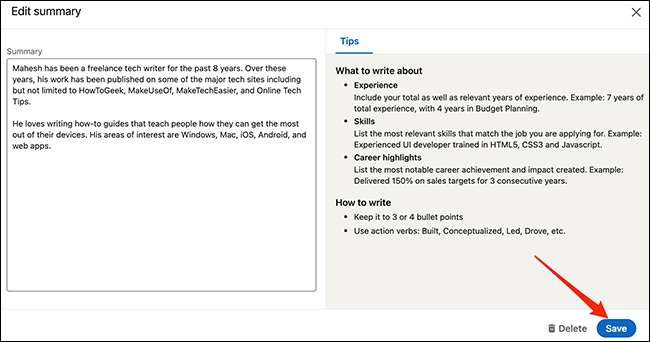
Cuando haya terminado de editar su currículum, haga clic en "Vista previa" en la parte superior del sitio LinkedIn para obtener una vista previa de su currículum.
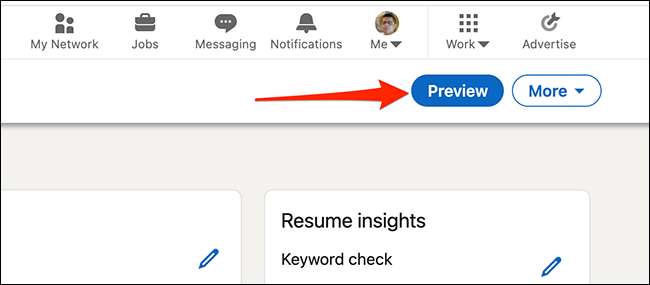
Si está satisfecho con el resultado, haga clic en "Más" en la parte superior del sitio LinkedIn, y luego seleccione "Descargar como PDF". Esto descargará su currículum como PDF a su computadora.
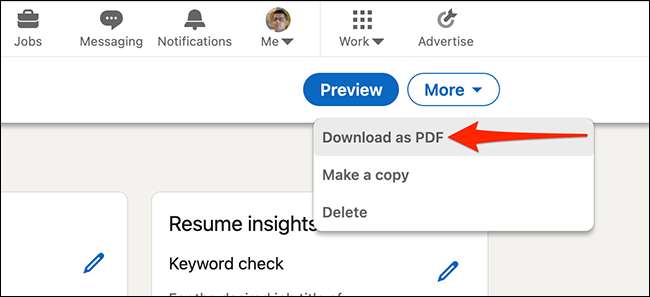
Todos estás configurado
Sugerencia de bonificación: Descargar otros reanudamientos de los miembros de LinkedIn [dieciséis]
Además de la posibilidad de descargar su propio currículum, también puede descargar los currículos de otros miembros de LinkedIn. No necesita estar conectado con un miembro para poder descargar su currículum, pero hay un límite de 200 descargas para los currículos de los demás. (Sin embargo, puedes descargar tu propio currículum un número ilimitado de veces).
Para descargar el perfil de alguien, primero, abre su perfil en LinkedIn . En la página Perfil, justo debajo de la imagen de la cubierta (la imagen grande en la parte superior de la página), haga clic en la opción "Más", y luego seleccione "Guardar en PDF".
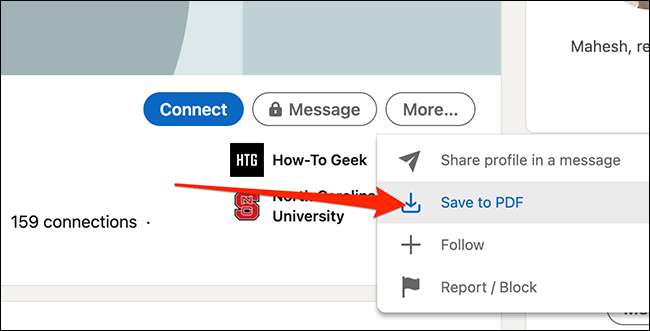
Su navegador comenzará a descargar un currículum de PDF de su miembro seleccionado de LinkedIn.
RELACIONADO: Cómo usar el asistente de reanudación de LinkedIn en Microsoft Word